Excel表格设置不能改变灰色的方法包括:使用保护工作表、应用条件格式锁定单元格、使用数据有效性限制用户输入。
一、使用保护工作表
保护工作表是Excel中一种非常有效的功能,它可以防止用户对特定区域进行修改。具体操作步骤如下:
选择要保护的单元格:在Excel中,首先选择你希望设置为灰色且不希望被修改的单元格区域。可以使用鼠标拖动来选择多个单元格。
设置单元格格式:右键点击选中的单元格,选择“设置单元格格式”,在弹出的对话框中选择“填充”选项卡,选择灰色作为填充颜色,然后点击“确定”按钮。
锁定单元格:在“设置单元格格式”对话框中,选择“保护”选项卡,勾选“锁定”选项。默认情况下,所有单元格都是锁定的,所以你只需要确认这一点即可。
保护工作表:点击“审阅”选项卡,选择“保护工作表”,在弹出的对话框中可以设置密码(可选),并确保“保护工作表和锁定单元格内容”被勾选。点击“确定”完成设置。
通过这些步骤,你可以确保指定的灰色单元格不能被更改。
二、应用条件格式锁定单元格
条件格式可以用来自动应用格式规则,并且可以与工作表保护功能结合使用,以确保特定单元格的格式和内容不被更改。
选择条件格式的单元格:首先,选择需要应用条件格式的单元格区域。
设置条件格式:在“开始”选项卡中,点击“条件格式”,选择“新建规则”。
定义条件:选择“使用公式确定要设置格式的单元格”,在公式框中输入条件公式。例如,如果你想将所有值大于100的单元格设置为灰色,可以输入 =A1>100。
设置格式:点击“格式”按钮,选择“填充”选项卡,选择灰色作为填充颜色,然后点击“确定”。
锁定单元格并保护工作表:按照前面所述的步骤锁定这些单元格,并保护工作表。
这种方法可以确保特定条件下的单元格被自动设置为灰色,并且这些单元格的值和格式都不能被更改。
三、使用数据有效性限制用户输入
数据有效性功能可以用来限制用户在特定单元格中输入的数据,从而间接防止用户更改灰色单元格的内容。
选择数据有效性的单元格:选择需要应用数据有效性的单元格区域。
设置数据有效性:在“数据”选项卡中,点击“数据有效性”,选择“数据验证”。
定义有效性条件:在弹出的对话框中,可以选择“自定义”并输入相关公式。例如,如果你想限制输入值为特定范围,可以选择“整数”,并设置最小值和最大值。
设置错误提示:点击“错误警告”选项卡,输入错误消息,提示用户输入无效数据时显示的内容。
锁定单元格并保护工作表:按照前面所述的步骤锁定这些单元格,并保护工作表。
通过这些方法,你可以确保Excel表格中的灰色单元格不能被更改,从而保护数据的完整性和格式的统一性。
四、使用VBA宏实现高级保护
VBA宏是一种强大的工具,可以用来实现Excel中更高级的保护功能。通过编写VBA代码,可以自动化和细化对特定单元格的保护。
打开VBA编辑器:按 Alt + F11 打开VBA编辑器。
插入模块:在VBA编辑器中,右键点击“VBAProject (你的文件名)”,选择“插入” -> “模块”。
编写VBA代码:在模块中输入以下代码:
Sub ProtectGrayCells()
Dim ws As Worksheet
Dim cell As Range
Set ws = ThisWorkbook.Sheets("Sheet1") ' 替换为你的工作表名称
ws.Unprotect ' 取消工作表保护
For Each cell In ws.UsedRange
If cell.Interior.Color = RGB(192, 192, 192) Then ' 检查单元格是否为灰色
cell.Locked = True ' 锁定单元格
Else
cell.Locked = False ' 解锁其他单元格
End If
Next cell
ws.Protect ' 重新保护工作表
End Sub
运行宏:关闭VBA编辑器,返回Excel。按 Alt + F8 打开宏列表,选择 ProtectGrayCells,然后点击“运行”。
通过运行这个宏,所有灰色单元格都会被锁定,并且工作表会重新被保护。
五、结合使用表单控件和保护功能
有时,你可能需要在Excel表格中使用表单控件(如复选框、按钮等),这些控件也可以与保护功能结合使用,以确保特定单元格的内容不被更改。
插入表单控件:在“开发工具”选项卡中,选择你需要的表单控件(如复选框、按钮等),然后插入到工作表中。
设置控件属性:右键点击控件,选择“格式控件”,设置相关属性。例如,可以将复选框链接到特定单元格。
编写VBA代码:打开VBA编辑器,编写代码来管理控件的行为。例如,可以编写代码,当复选框被选中时锁定特定单元格。
保护工作表:最后,保护工作表,确保控件和单元格的保护设置生效。
通过这些方法,你可以实现Excel表格中灰色单元格的高级保护,确保数据和格式的安全性和一致性。
六、使用外部工具进行高级保护
除了Excel本身提供的功能外,还有一些外部工具可以帮助你实现对Excel表格的高级保护。这些工具通常提供更复杂和细致的保护选项。
选择外部工具:有许多第三方工具可以帮助保护Excel文件,例如“Spreadsheet Compare”、“Excel Vault”等。这些工具通常提供高级的加密和保护功能。
安装和配置工具:安装你选择的工具,并按照说明进行配置。通常,这些工具会集成到Excel中,提供额外的保护选项。
应用保护:使用工具提供的功能,对特定单元格或整个工作表进行保护。这些工具通常提供更复杂的选项,如加密、访问控制等。
通过使用外部工具,你可以实现对Excel表格的更高级保护,确保数据的安全性和完整性。
总结起来,Excel提供了多种方法来保护表格中的灰色单元格不被更改。通过结合使用保护工作表、条件格式、数据有效性、VBA宏、表单控件和外部工具,你可以实现对Excel表格的全面保护,确保数据的安全性和一致性。
相关问答FAQs:
1. 为什么我的Excel表格中的灰色区域无法编辑?灰色区域在Excel表格中通常代表已被锁定的单元格,这是通过保护工作表来实现的。只有特定权限的用户才能编辑这些灰色区域。
2. 如何在Excel中设置表格灰色区域的编辑权限?要设置Excel表格中灰色区域的编辑权限,您需要使用“保护工作表”功能。首先,选择要保护的区域,然后在“审阅”选项卡的“工作表保护”组中点击“保护工作表”。在弹出的对话框中,您可以设置密码以限制编辑权限。
3. 如果我想允许特定用户编辑Excel表格中的灰色区域,该怎么办?如果您想允许特定用户编辑Excel表格中的灰色区域,您可以通过设置单元格的编辑权限来实现。首先,选择要允许编辑的单元格,然后右键单击并选择“格式单元格”。在“保护”选项卡中,取消选中“锁定”复选框。接下来,点击“审阅”选项卡的“工作表保护”组中的“保护工作表”,并设置密码以限制其他区域的编辑权限。这样,只有被允许的单元格才能被编辑。
原创文章,作者:Edit1,如若转载,请注明出处:https://docs.pingcode.com/baike/4440239